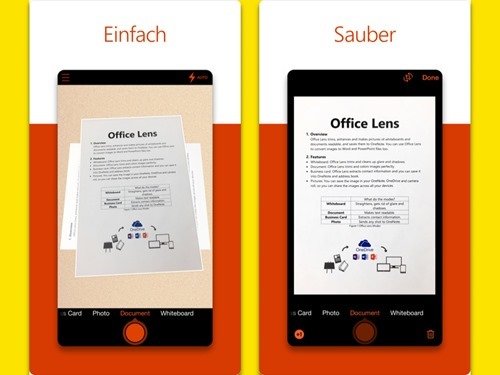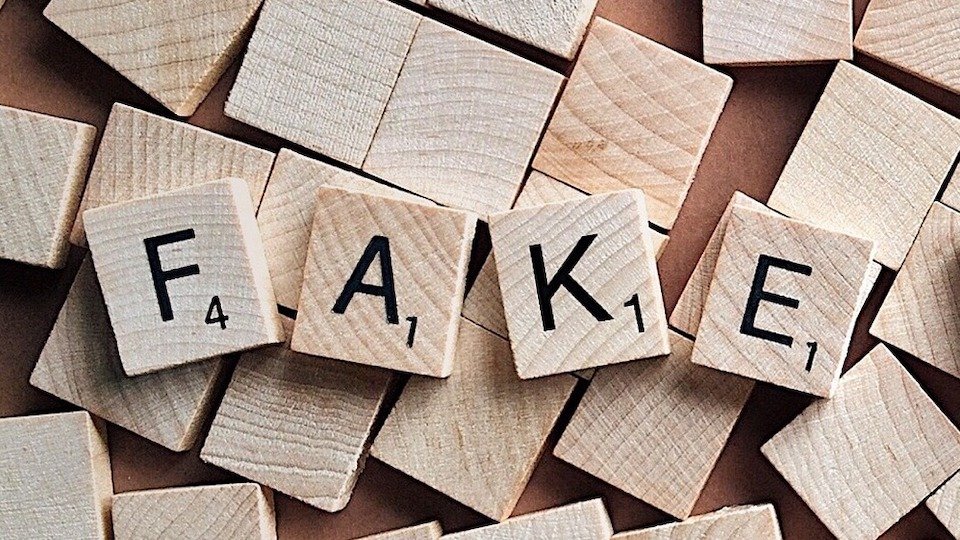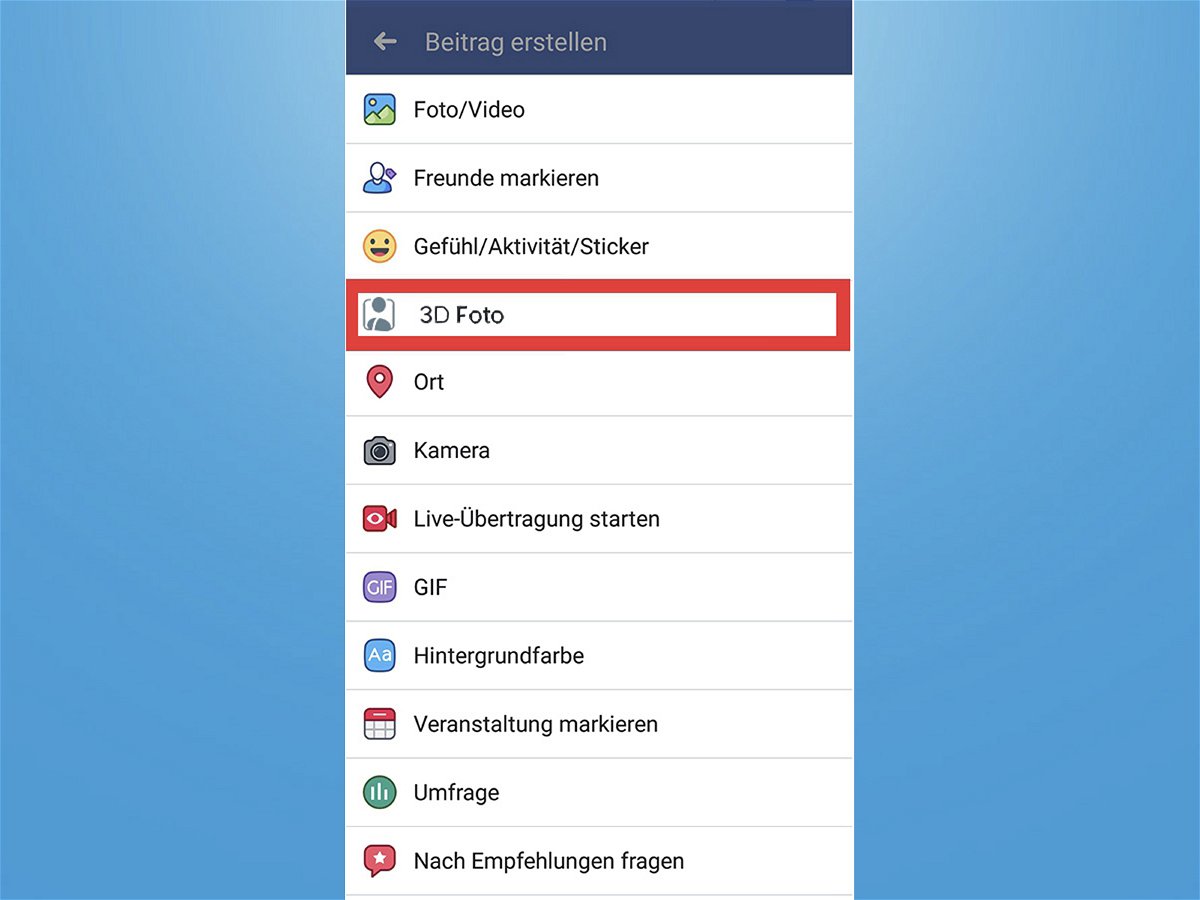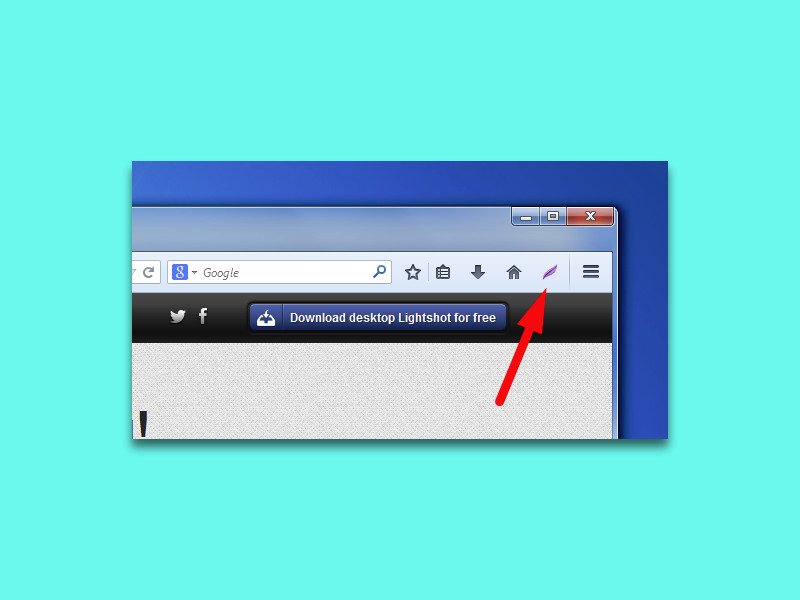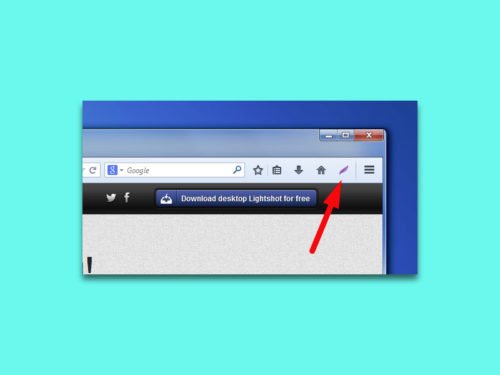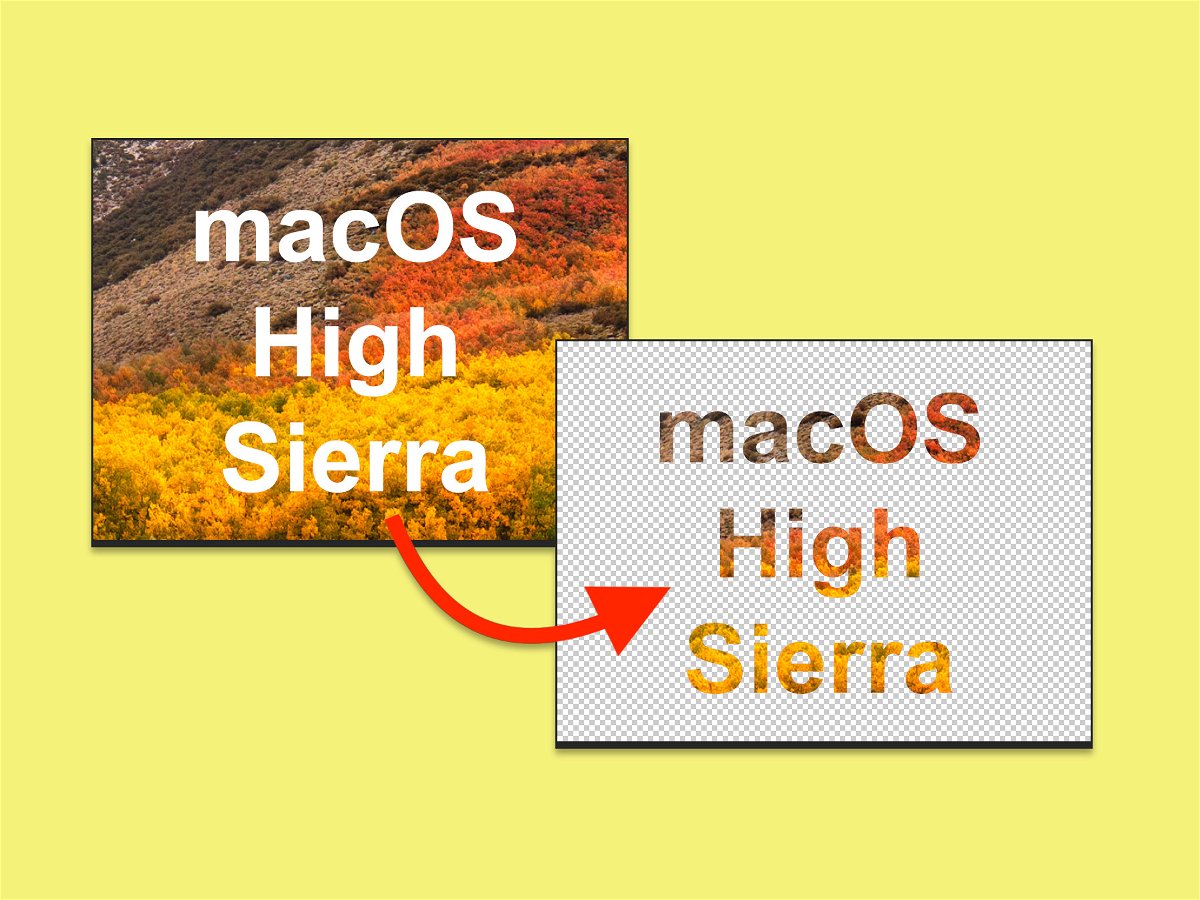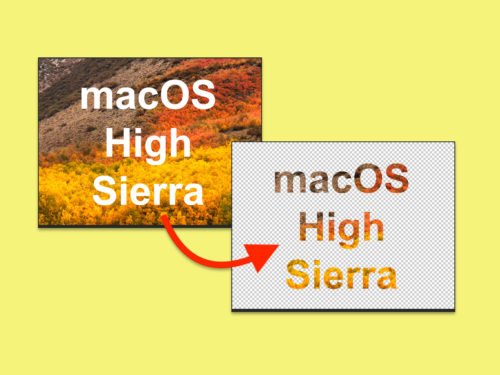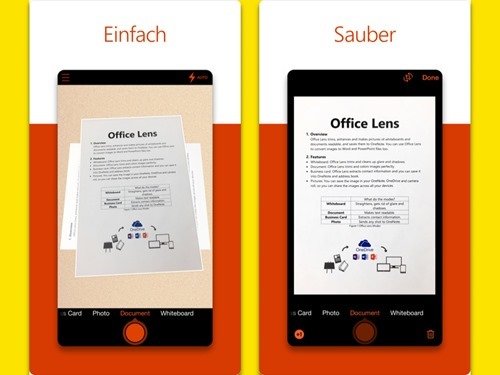08.01.2020 | Digital
Zehn Jahre hält ein Personalausweis – oder Reisepass. Bei Erwachsenen. Dann müssen wir zum Amt, einen neuen Pass beantragen. Und Fotos mitbringen. Seit einigen Jahren müssen die bestimmten Kriterien genügen: Geradeaus schauen, nicht lächeln – damit daraus biometrische Merkmale ausgelesen werden können. Diese Fotos haben wir häufig beim Fotoladen um die Ecke gemacht. Damit könnte bald Schluss sein. Denn Innenminister Seehofer will, dass Passbilder nur noch unter Aufsicht in der Behörde entstehen. Warum das?
(mehr …)

28.05.2019 | iOS, Tipps
Wenn Sie ein iOS-Gerät besitzen, dann kennen Sie sicherlich die bewegten Bilder, die statt eines statischen Fotos aufgenommen werden. iOS nimmt dazu einige Bilder vor und hinter dem eigentlichen Foto auf, um das Ganze lebendiger aussehen zu lassen. WennSie den Finger auf diesem Bild auf dem Bildschirm halten, dann werden die Bilder als kleines Filmchen angezeigt. Das ist aber nicht nur optischer Genuß, sondern kann Ihnen helfen, das optimale Bild zu finden.
(mehr …)
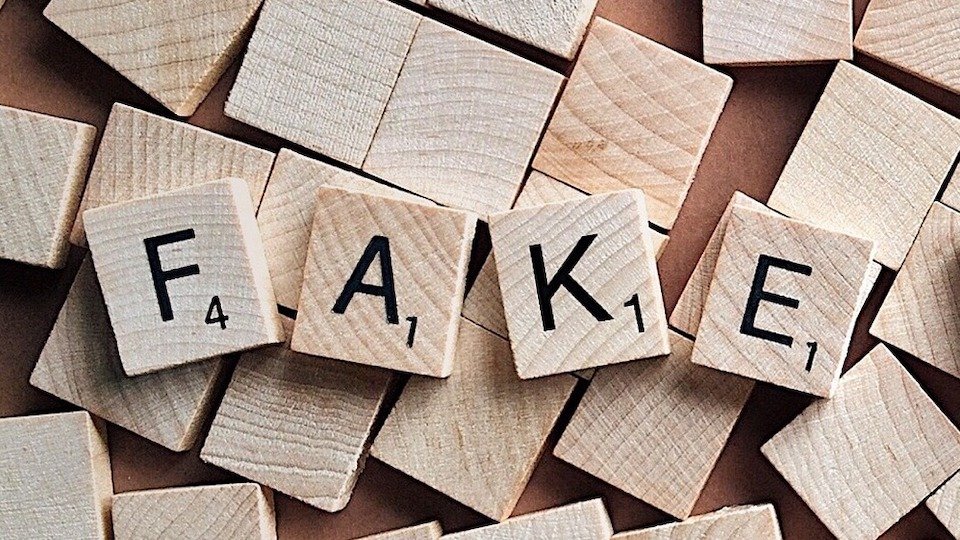
21.11.2018 | Digital
Es ist heute durchaus möglich, Fotos und Videos derart grundlegend zu verändern, dass sie nicht mehr die Wahrheit sagen – und zeigen. Wie soll man damit umgehen? Hat jemand wirklich das gesagt, was wir sehen und hören? Es gibt erst Ansätze, um solche Deep-Fakes zu enttarnen.
(mehr …)
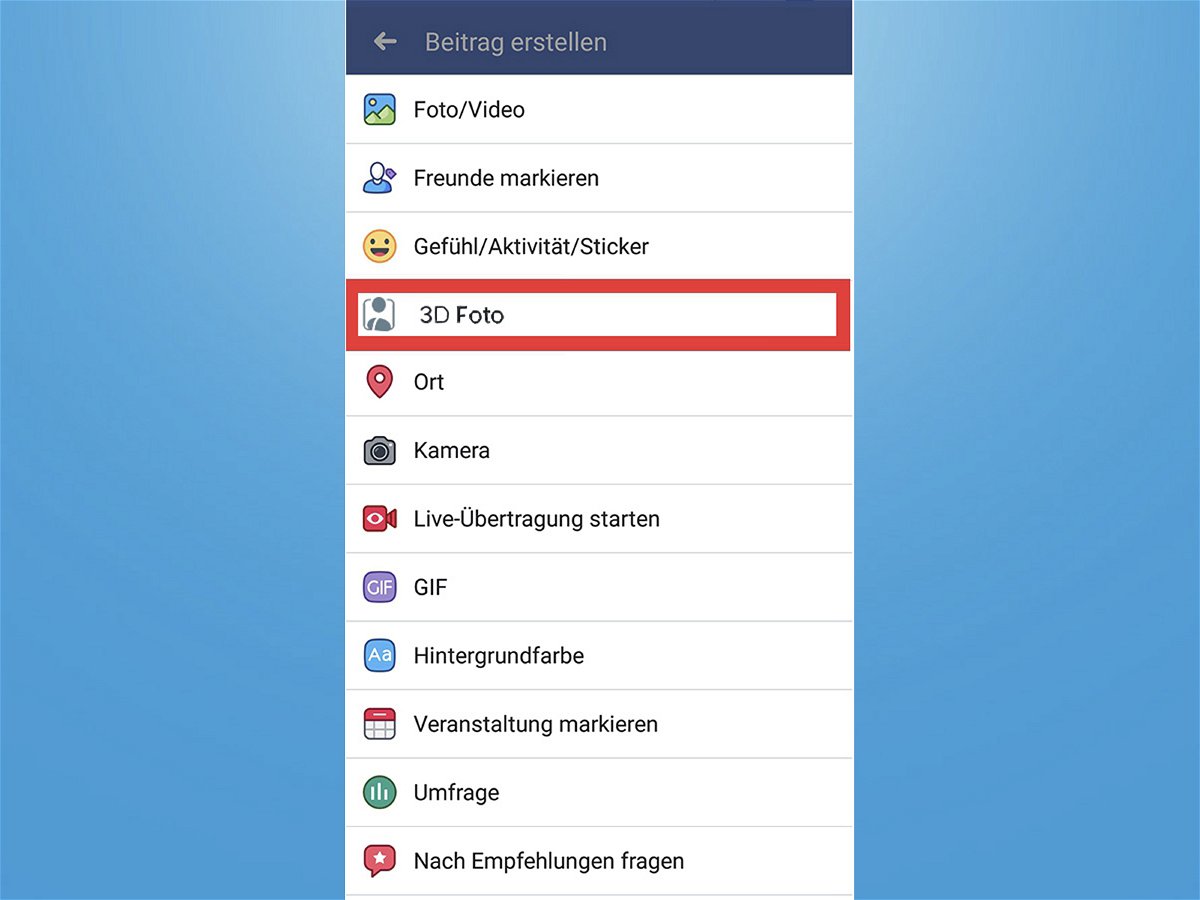
30.10.2018 | Social Networks
Fotos und Videos werden für Social Media immer wichtiger. Auch Facebook hat erneut ein Feature vorgestellt, das zeigt, in welche Richtung sie die Plattform in Zukunft orientiert: Neben 360°-Fotos ist es seit kurzem auch möglich, Fotos in 3D zu erstellen.
(mehr …)

19.08.2018 | Digital
Fotos machen wir heute: digital. Mit dem Smartphone, mit dem Tablet – oder mit der Digitalkamera. Das ist alles einfach und bequem. Zumindest beim Fotografieren. Oder wenn man die Fotos online präsentiert. Aber was macht man mit seinen Fotos auf lange Sicht? Ins Album kleben – das macht ja heute kaum noch jemand. Wer möchte, dass auch Kinder und Enkel noch etwas von den Hochzeitsbildern oder Urlaubsfotos haben, muss etwas unternehmen.
(mehr …)
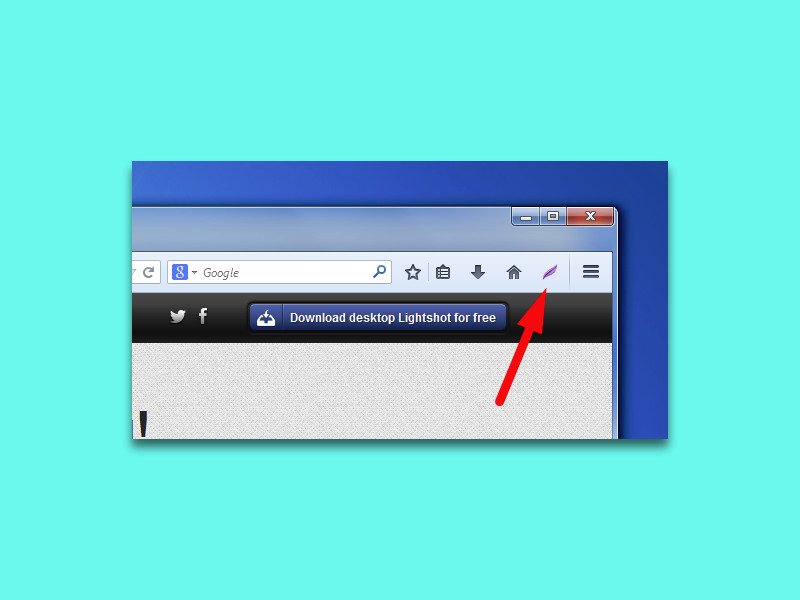
15.05.2018 | Software
Wer auf einer Webseite ein schickes Design oder einen interessanten Hinweis entdeckt, macht davon am besten gleich ein Foto. Im Firefox-Browser geht das besonders einfach mit Lightshot.
Dieses kleine und dennoch starke Tool erlaubt Screenshots in Firefox per Klick. Mit den folgenden Schritten lässt sich die kostenlose Erweiterung Lightshot einrichten:
- Im Firefox Browser auf Extras, Add-ons gehen.
- Rechts oben in der Suchleiste Lightshot eingeben und dann per Klick zu Firefox hinzufügen.
- Nun befindet sich rechts oben ein neues Symbol (Feder). Sobald man daraufklickt, wird ein Screenshot vom ganzen Fensterinhalt gemacht.
Nun haben wir allerdings die Möglichkeit, den benötigten Inhalt zu markieren und gegebenenfalls zu bearbeiten. Auch das direkte Ausdrucken ist möglich.
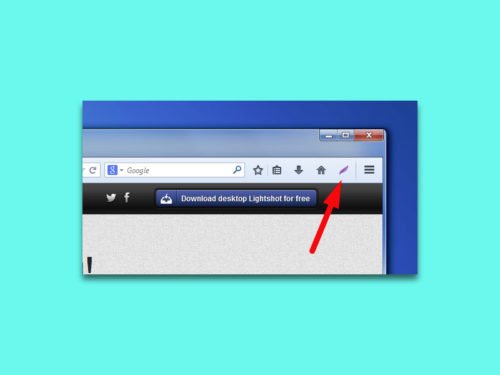
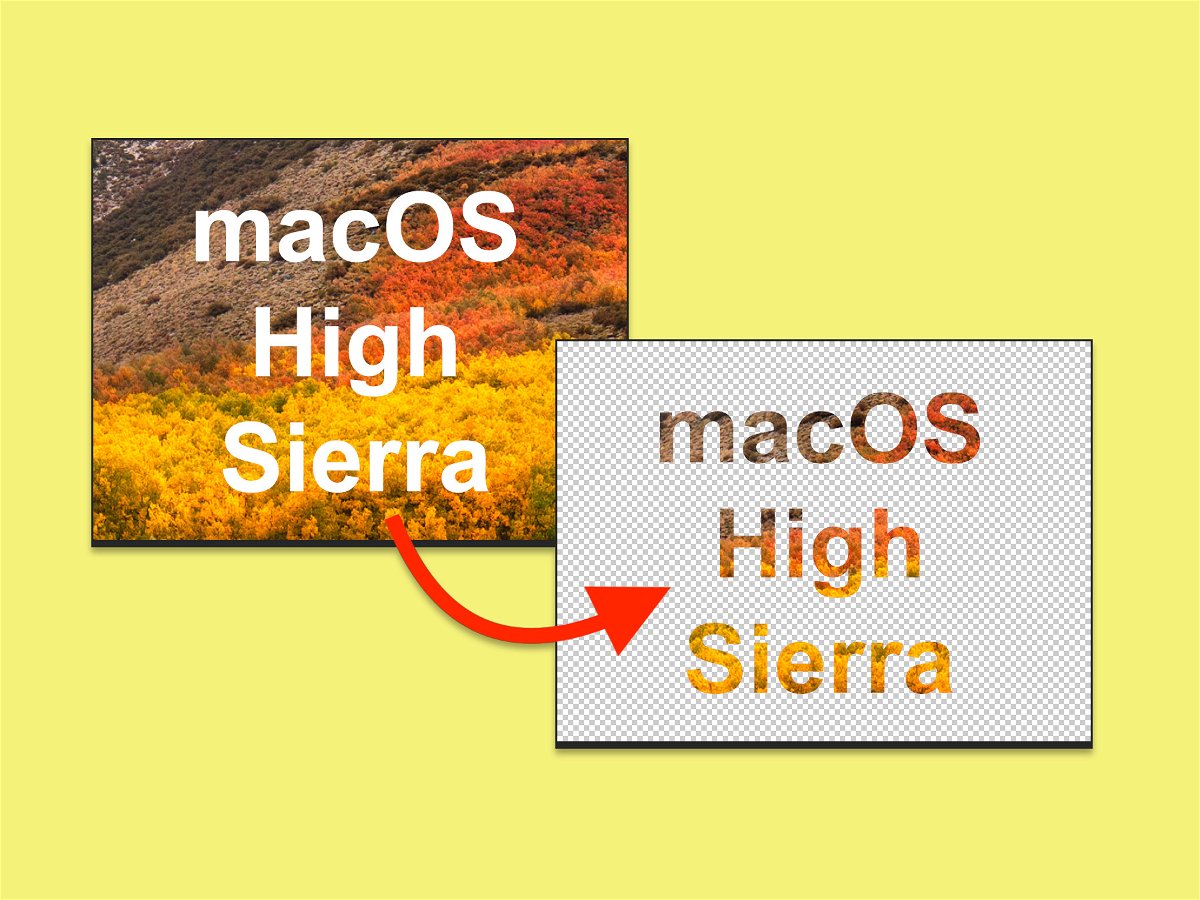
08.04.2018 | Software
Schicke Schriftzüge, etwa für Einladungen oder andere Publikationen, können nicht nur aus einem einfarbigen Hintergrund oder einem Farbverlauf bestehen. Mit Photoshop lässt sich auch gleich ein Bild hinter den Text legen. Das sorgt für den besonderen Effekt.
Was dazu gebraucht wird, ist ein Bild mit recht hoher Auflösung. Dieser Trick eignet sich natürlich am besten für Überschriften – die Lesbarkeit von Fließtext, dessen Konturen mit einem Bild hinterlegt sind, kann hingegen leiden.
Als Erstes wird eine neue Photoshop-Datei angelegt. Dann das Bild auf einer eigenen Ebene einfügen. Jetzt mit dem Text-Werkzeug den gewünschten Text eingeben – dabei am besten eine fette Schrift nutzen, damit von dem Bild auch etwas zu sehen ist. Arial Block oder Arial Fett empfehlen sich hier beispielsweise.
Nun wird im Ebenen-Stapel die Bild-Ebene über die Text-Ebene gezogen, dann auf Ebene, Schnittmaske erstellen klicken. Sollte der Text danach noch schlecht zu lesen sein, lässt sich das Bild auch nachträglich noch jederzeit an die gewünschte Stelle verschieben.
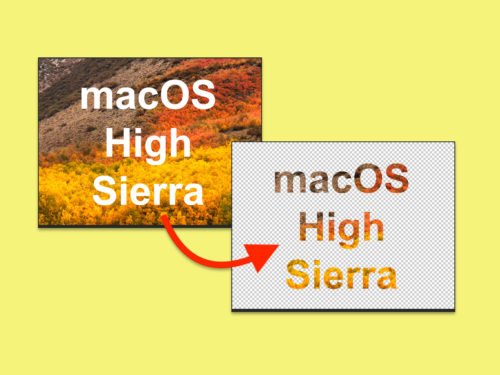
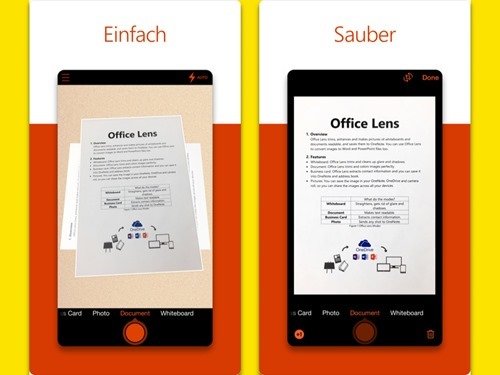
01.03.2018 | Software
Auch Jahrzehnte nach ihrer Erfindung arbeiten Scanner immer noch langsam, sind oft laut und zeigen in vielen Fällen nicht die gewünschte Qualität. Mit einem ganz normalen Smartphone geht es oft einfacher. Denn in vielen Handys ist ja eine exzellente Kamera integriert, die sich auch als Scanner für Dokumente nutzen lässt.
Wir denken da zum Beispiel an Office Lens. Diese App ist kostenlos für iOS und Android erhältlich und gehört zum Angebot von Microsoft Office. Die App ist in der Lage, eine Seite zu erkennen und sie optisch von der Oberfläche zu trennen, auf der sich das Papier zum Zeitpunkt des Fotos befindet. Anschließend werden Kanten erkannt, dass Dokument wird geradegerichtet und in ein PDF-Dokument verwandelt – auf Wunsch alles vollautomatisch.
Extra-Tipp: Wer sein Handy als Scanner verwenden möchte, sollte das Dokument am besten auf einer schwarzen Unterlage platzieren. So wird verhindert, dass doppelseitig bedruckte Papiere durchscheinen.
https://itunes.apple.com/de/app/office-lens/id975925059?mt=8
https://play.google.com/store/apps/details?id=com.microsoft.office.officelens&hl=de